¿Necesita saber cuántas teclas presiona en un día? ¿Y cuántos clics haces con el ratón? ¿Quieres obtener estadísticas sobre cómo usas tu computadora? Afortunadamente, hay una aplicación llamada WhatPulse que funciona en Windows, Linux y Mac OS X, que puedes usar para recopilar los datos necesarios para responder a estas preguntas. Así es como funciona y lo que puede aprender sobre la forma en que usa su computadora:
- Paso 1: Descarga, instala y crea una cuenta con WhatPulse
- Paso 2: Use su computadora normalmente, durante un par de días
- Paso 3: Conozca cuántas teclas presiona en un día y qué teclas presiona más
- Paso 4: Aprenda cuántos clics del mouse realiza en un día y dónde hace más clic
- Paso 5: Otros datos interesantes sobre ti
- Pruebe WhatPulse y háganos saber lo que piensa sobre esta aplicación
Paso 1: Descarga, instala y crea una cuenta con WhatPulse
El primer paso es ir al sitio web de WhatPulse y descargar su aplicación. Es una aplicación gratuita que ofrece algunas características premium, como un panel de control en línea e informes muy avanzados que pueden ser útiles para algunos de ustedes. Si desea obtener más información sobre sus funciones premium y cuánto cuestan, vaya a esta página: WhatPulse Premium Services. Para los propósitos de este tutorial, nos apegaremos a la versión gratuita y las características que se incluyen.
A continuación, instale WhatPulse y regístrese con la cuenta que creó.
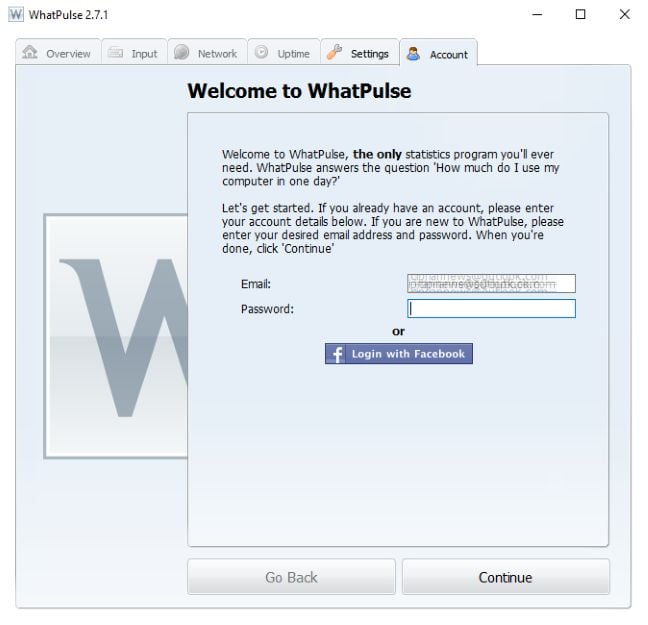
Paso 2: Use su computadora normalmente, durante un par de días
El siguiente paso es usar su computadora normalmente, durante un par de días, hasta que haya reunido suficientes datos útiles sobre usted. Solo mirar los datos recopilados en un día o dos días no dice mucho sobre sus patrones de uso reales. Le recomendamos que espere al menos una semana hasta que use WhatPulse para aprender datos útiles sobre sus hábitos de escritura y clic con el ratón.
Paso 3: Conozca cuántas teclas presiona en un día y qué teclas presiona más
Después de varios días, abra WhatPulse y vaya a la pestaña de entrada. Allí verás estadísticas con cuántas teclas has pulsado y podrás ver un mapa de calor de tus pulsaciones de teclas. En la parte inferior de la ventana hay un campo de información que comparte cosas como tus claves promedio por día, registros personales, etc.
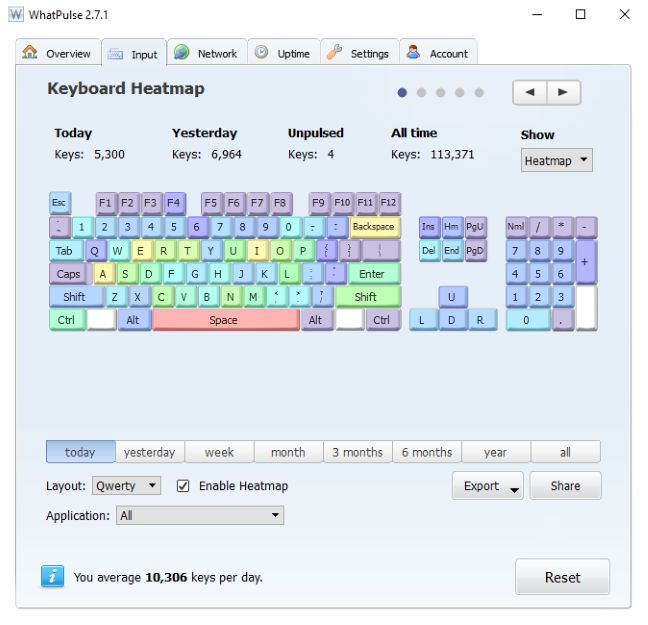
Si hace clic en él, puede ver cuántas teclas presiona, en promedio, por día. Por ejemplo, yo mismo, después de un mes de uso, WhatPulse ha revelado que presiono en promedio, 11698 teclas por día.
También puede acceder a la lista de teclas que presiona, para saber qué teclas tiende a presionar más que otras. Por ejemplo, yo mismo, después de un mes de uso, las teclas que más presiono son Espacio, E, A y Retroceso. La tecla que menos pulsé fue F9, solo una vez al mes. 🙂
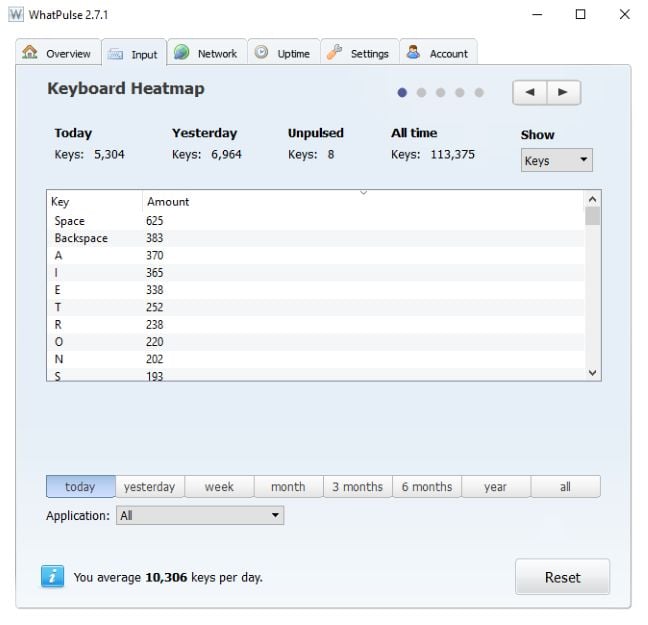
Paso 4: Aprenda cuántos clics del mouse realiza en un día y dónde hace más clic
En la pestaña de entrada, también puede aprender sobre sus hábitos de clic del mouse. Usa las flechas para moverte por las estadísticas disponibles hasta que encuentres el mapa de calor del ratón. El mapa de calor revela dónde tiendes a hacer clic en la pantalla. Una cosa que aprendí sobre mí mismo es que mis patrones de clics son muy diferentes de los días en que solo trabajo en mi computadora y los que cuando juego.
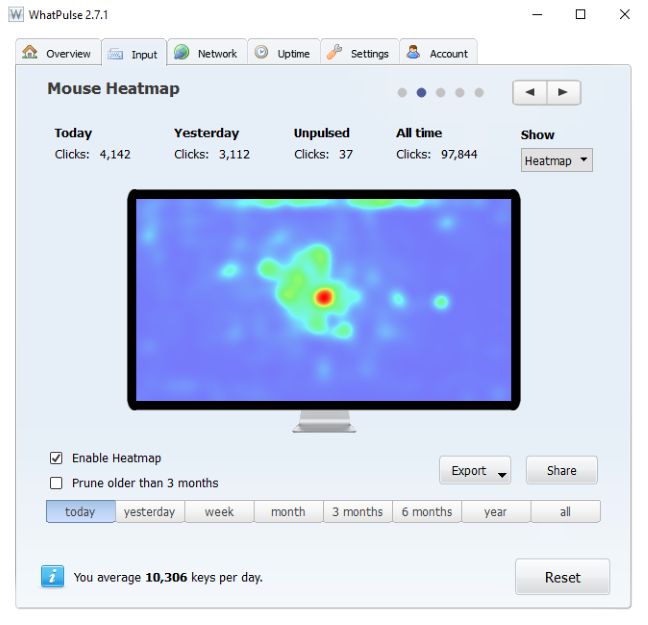
También puede mostrar los datos con los botones del ratón. De esta manera, puede ver qué botones del ratón presiona más.
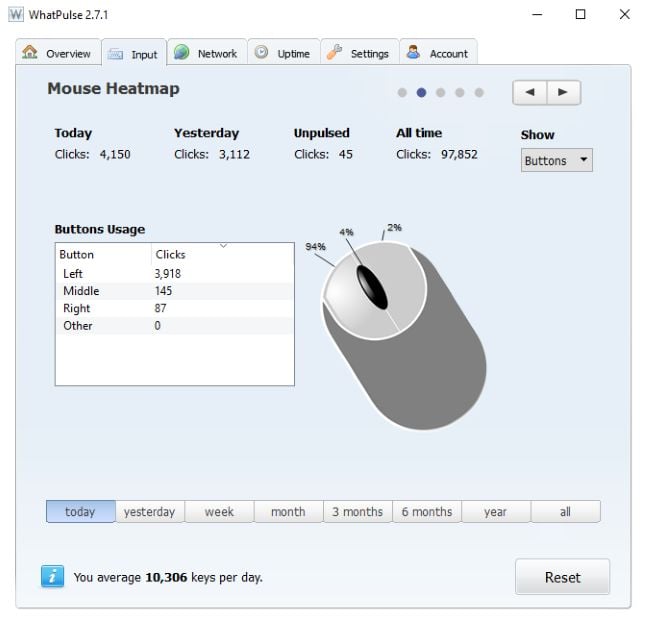
En la parte inferior de la ventana hay un campo de información que comparte cosas como las pulsaciones de ratón promedio por día, registros personales, etc. Si hace clic en él, puede aprender cuántos clics del ratón realiza, en promedio, por día. Por ejemplo, después de un mes de uso, WhatPulse ha revelado que hago 7985 clics de ratón por día. Mi día más productivo cuando uso el ratón es el domingo. Eso es porque los domingos tiendo a jugar juegos de computadora que requieren que haga clic mucho. En realidad, cuando juego a juegos de ordenador, hago unos 48955 clics de ratón en lugar de 7985. Esa es una gran diferencia si me preguntas.
Paso 5: Otros datos interesantes sobre ti
WhatPulse es una aplicación muy interesante que ofrece muchos datos útiles. Navegue a través de él y podrá aprender cosas como:
- Las aplicaciones en las que más escribe
- Las aplicaciones en las que más hace clic
- Las combinaciones de teclas que pulsa con más frecuencia. Por ejemplo, presiono Mayús + Espacio más que otras combinaciones de teclas. Tengo curiosidad de saber qué hace este atajo en Windows. 🙂
Otros datos útiles que puede obtener de forma gratuita son:
- Cuántos datos se transfieren a través de cada interfaz de red en su computadora
- Su uso de ancho de banda en tiempo real
- Estadísticas sobre el tiempo de actividad de su computadora y cuando más reinicie su computadora